Cómo eliminar Windows con Mac

- 2417
- 460
- Sra. Inés Vázquez
Eliminar Windows 10: se puede requerir Windows 7 con MacBook, iMac u otra computadora Mac para seleccionar más espacio en la siguiente instalación del sistema o viceversa, para conectar el espacio de Windows del disco a los macOS.
En estas instrucciones: en detalle sobre dos formas de eliminar Windows de la Mac instalada en Boot Camp (en una sección de disco separada). Se eliminarán todos los datos de las secciones de Windows. Cm. También: cómo instalar Windows 10 en Mac.
NOTA: No se considerarán los métodos de eliminación del escritorio paralelo o virtualbox; en estos casos, es suficiente eliminar máquinas virtuales y discos duros, así como si es necesario, por máquinas virtuales en sí misma.
Eliminar Windows con Mac en Boot Camp
La primera forma de eliminar las ventanas instaladas con MacBook o iMac es la más fácil: para esto puede usar la utilidad del asistente de campamento de entrenamiento, con la cual también se instaló el sistema.
- Inicie el asistente del campamento de entrenamiento (para esto puede usar la búsqueda de Spotlight o encontrar una utilidad en Finder - Programas - Utilidades).
- Haga clic en el botón "Continuar" en la primera ventana de utilidad y luego seleccione "Eliminar Windows 7 o nuevo" y haga clic en "Continuar".

- En la siguiente ventana, verá cómo se verán las particiones de disco después de la eliminación (todo el disco ocupará macOS). Presione el botón "Restaurar".
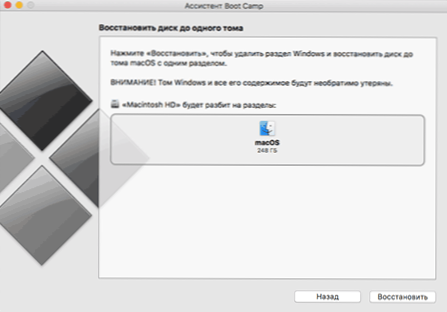
- Al finalizar el proceso de Windows se eliminará y solo los macOS permanecerán en la computadora.
Desafortunadamente, este método en algunos casos no funciona y los informes del campo de entrenamiento que Windows falló. En este caso, puede usar el segundo método de eliminación.
Uso de una utilidad de disco para eliminar la sección del campo de entrenamiento
Lo mismo que la utilidad del campo de entrenamiento se puede hacer manualmente utilizando el sistema operativo "Utilidad de disco". Puede iniciarlo de la misma manera que se usó para la utilidad anterior.
El procedimiento después del lanzamiento será el siguiente:
- En la utilidad de disco en el panel izquierdo, seleccione el disco físico (no la sección, CM. En la captura de pantalla) y haga clic en el botón "Smaching" en las secciones ".
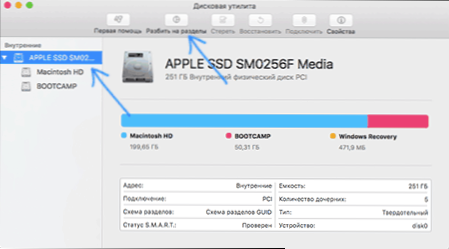
- Seleccione la sección Boot Camp y haga clic en "-" (menos) debajo de ella. Luego, si lo hay, seleccione la sección marcada por la recuperación de Windows y también use el botón "menos".
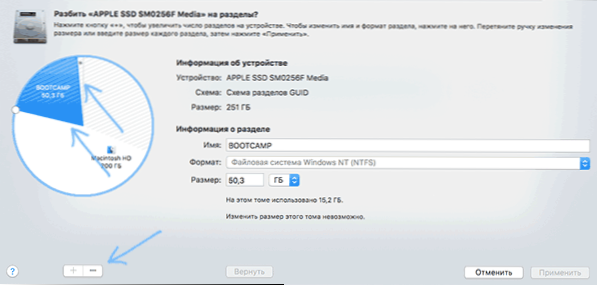
- Haga clic en "Aplicar", y en la advertencia que aparece, haga clic en "Ingrese en secciones".
Después del final del proceso, todos los archivos y el sistema de Windows se eliminarán de su Mac, y el espacio libre en el disco se unirá a la sección Macintosh HD.

